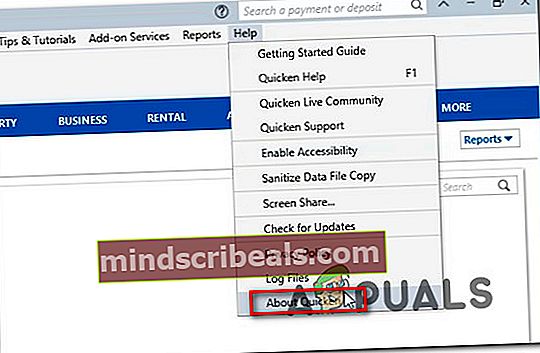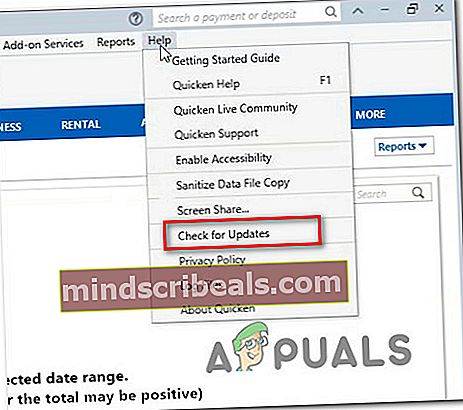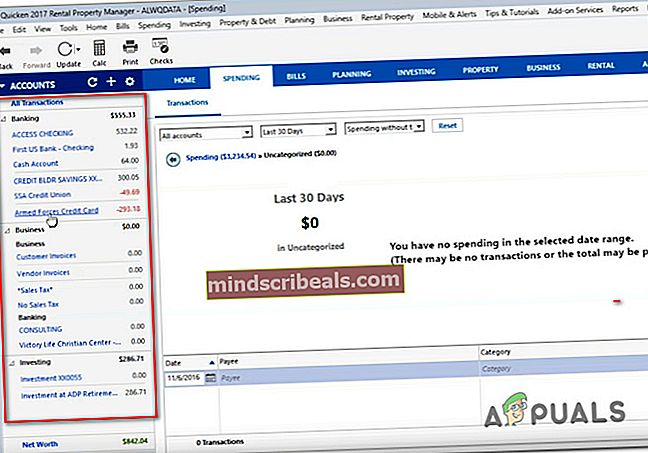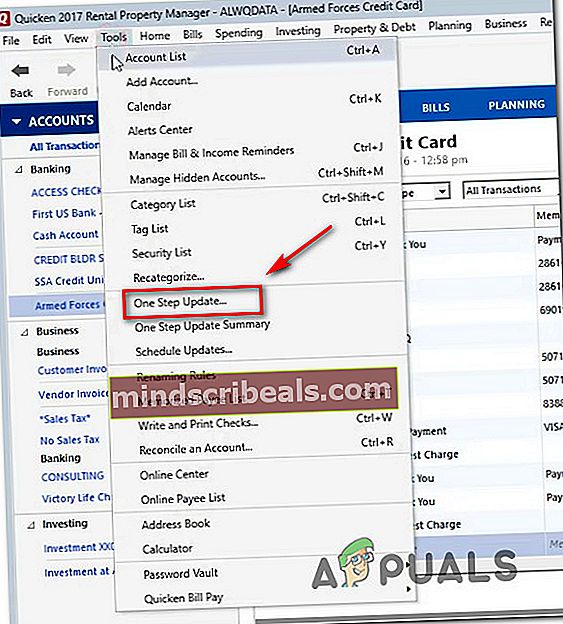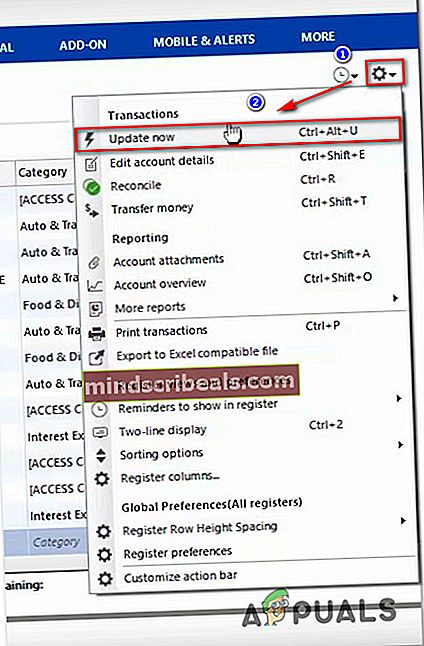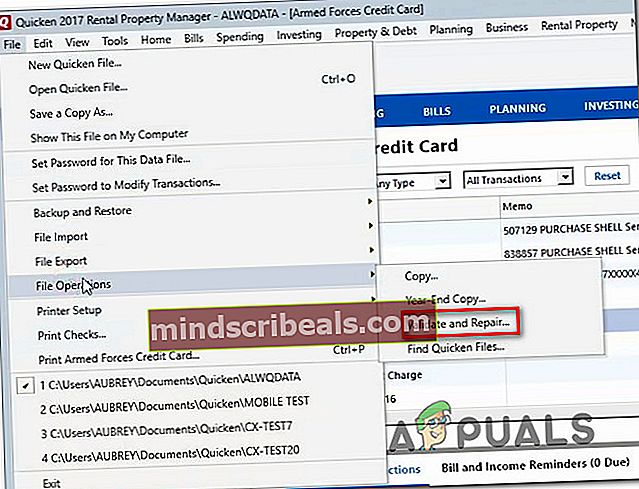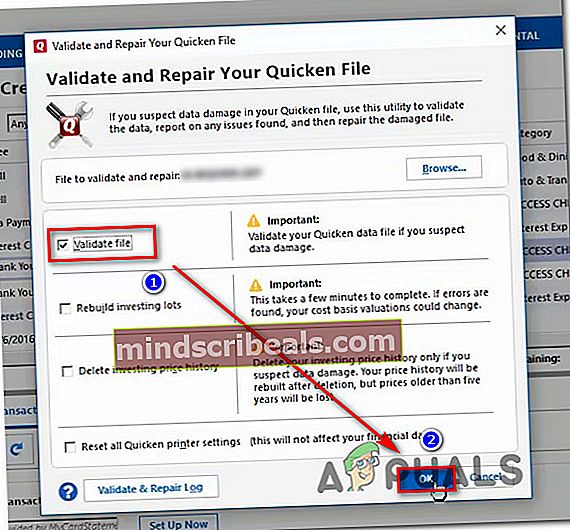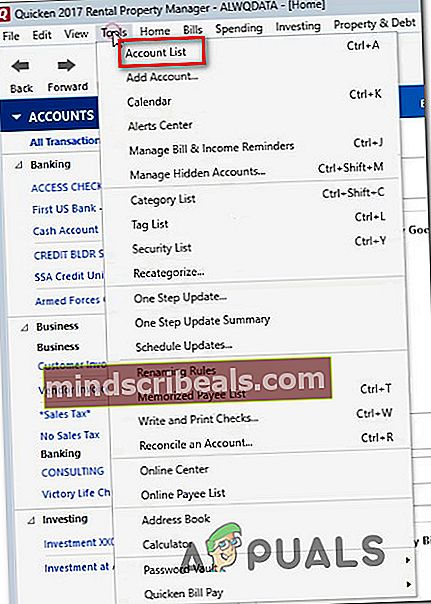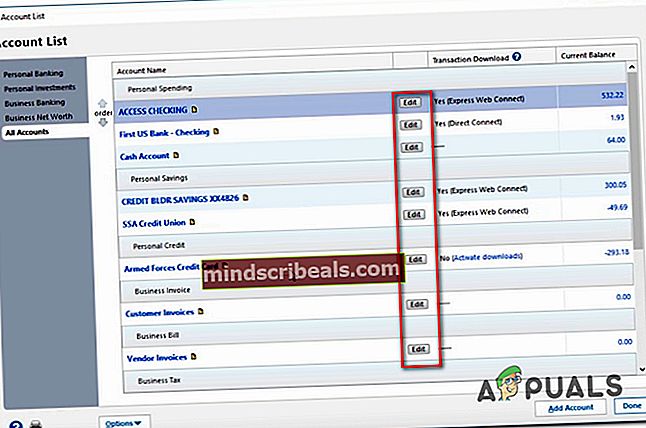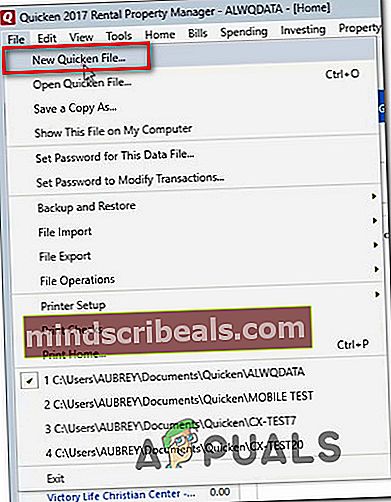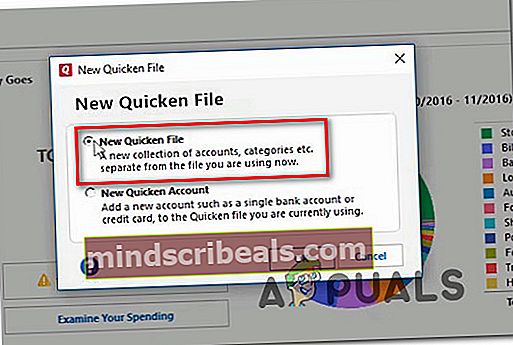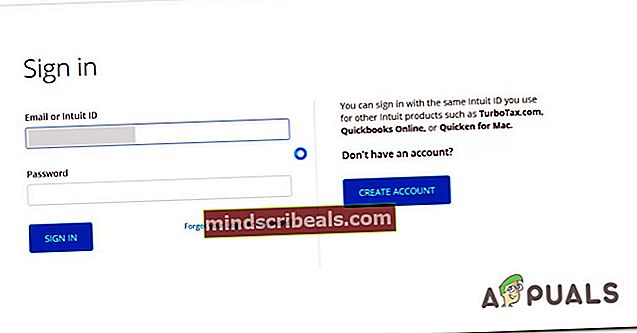Kako odpraviti napako Quicken CC-502
The Napaka CC-502 je ena najpogostejših napak pri aplikaciji Quicken banking. Najbolj prizadeti uporabniki poročajo, da naletijo nanj, ko poskušajo posodobiti nove bančne račune v aplikaciji. Težava ni značilna za določeno različico sistema Windows, saj je potrjena, da se pojavlja v sistemih Windows 7, Windows 8.1 in Windows 10.

Kaj povzroča napako Napaka CC-502?
To posebno težavo smo raziskali tako, da smo si ogledali različna poročila uporabnikov in strategije popravil, ki se pogosto uporabljajo za odpravo tega sporočila o napaki. Glede na to, kar smo zbrali, je znanih več scenarijev, ki sprožijo to sporočilo o napaki:
- Različica odjemalca Quicken je zastarela - V večini primerov se ta težava pojavi, ker je banka izvedla spremembo, za katero Quicken še ni konfiguriran. Samo ena manjša sprememba na njihovem spletnem strežniku lahko prekine funkcijo posodabljanja v Quickenu. Na srečo je Quicken pri večini ponudnikov bančnih storitev navadno hiter pri prilagajanju najnovejših sprememb, zato bi težavo v večini primerov morale rešiti posodobitve na najnovejšo različico aplikacije.
- Podatki o spletnem računu niso sinhronizirani - Druga težava, ki lahko privede do te težave, so primeri, ko podatki o spletnem računu niso sinhronizirani. V tem primeru boste težavo lahko rešili tako, da osvežite zahtevane informacije in tako prisilili odjemalca Quicken, da posodobi trenutno uporabljeno datoteko.
- Poškodovana datoteka za pospešitev - Za to težavo je lahko odgovorna tudi datoteka, ki vsebuje mapo, ki vsebuje podatke Quicken, ki jih uporablja spletni račun. Več prizadetih uporabnikov je poročalo, da je bila težava odpravljena, potem ko so deaktivirali račun, potrdili datoteko in nato znova dodali račun, s katerim so naleteli na težave. Vendar je v nekaterih primerih edina rešitev, ki bo delovala, ustvariti novo datoteko Quicken iz nič.
- Vzdrževanje bančnih spletnih storitev - Možno je tudi, da se težava pojavlja zaradi obdobja vzdrževanja, ki ga trenutno izvaja ponudnik bančnih storitev. V tem primeru bo Quicken vrnil to posebno kodo napake, ker ne more dobiti podatkov iz vaše banke. Če je ta scenarij uporaben, težava ni pod vašim nadzorom in edina rešitev je, da preprosto počakate.
Če se trenutno trudite odpraviti isto napako, boste v tem članku našli nekaj korakov za odpravljanje težav, ki naj bi vam pomagali odpraviti težavo ali jo izogniti. Spodaj boste našli več strategij popravil, ki so jih drugi uporabniki v podobni situaciji uporabili za rešitev težave. Vsak spodnji način potrdi, da deluje vsaj en uporabnik.
Da bi ostali čim bolj učinkoviti, vam svetujemo, da upoštevate metode v vrstnem redu, kot so predstavljene, saj so razvrščene po učinkovitosti in resnosti. Sčasoma bi morali težavo razrešiti ne glede na krivca, ki jo povzroča.
1. način: Posodobitev Quicken-a na najnovejšo različico
V večini primerov, ko poročajo o tej težavi, se je težava pojavila kot posledica težave, povezane s tem, kako Quicken komunicira s strežnikom banke. Eden od primerov, v katerem pride do te nedoslednosti, je, če je banka izvedla nekaj sprememb, ki so povzročile kršitev nekaterih funkcij Quicken.
Zdaj je Quicken znan po tem, da se zelo hitro prilagaja najnovejšim spremembam, zato je hitra rešitev, za katero se pogosto poroča, da je učinkovita, posodobitev na najnovejšo izdajo Quickena. Veliko uporabnikov je poročalo, da je bila težava odpravljena po naslednjih korakih.
Tu je kratek vodnik, kako to storiti:
- Znotraj Quicken zaprite polje z napako, da se vrnete na privzeti zaslon nadzorne plošče.
- Za izbiro uporabite meni s trakom na vrhu zaslona Pomoč> O Quickenu.
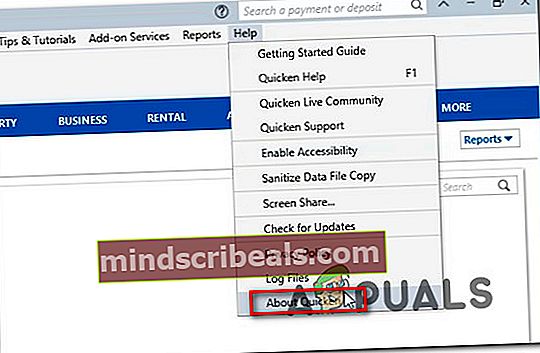
- Če ne uporabljate najnovejše izdaje, znova uporabite meni traku za dostop do Pomoč in kliknite Preveri za posodobitve.
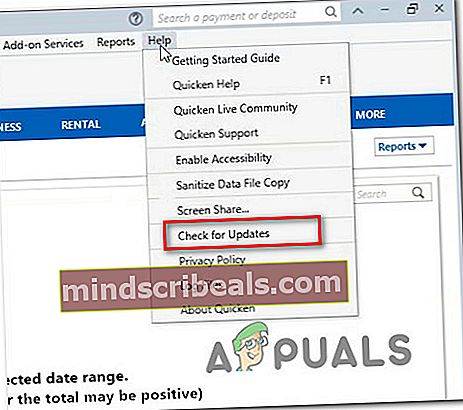
- Sledite navodilom na zaslonu, da dokončate namestitev posodobitve.
- Znova zaženite aplikacijo Quicken in preverite, ali je bila težava odpravljena, tako da izvedete isto dejanje, ki je prej sprožiloNapaka CC-502.
Če se ista težava še vedno pojavlja, se pomaknite na naslednjo metodo spodaj.
2. način: Osvežitev podatkov o spletnem računu
Nekateri prizadeti uporabniki so poročali, da je bila težava zanje rešena, potem ko so osvežili podatke o svojem spletnem računu. Upoštevajte pa, da boste morali, če uporabljate več računov, ponoviti korake za vsak račun. Ta postopek konča s ponovno konfiguriranjem povezave Quicken z bančnim strežnikom, kar v večini primerov reši težavo.
Tu je hiter vodnik o tem, kako osvežiti podatke o spletnem računu vašega računa Quicken:
- Najprej najprej odprite aplikacijo Quicken in izberite račun, s katerim imate težave. Izberete ga lahko med Računi v levem delu zaslona.
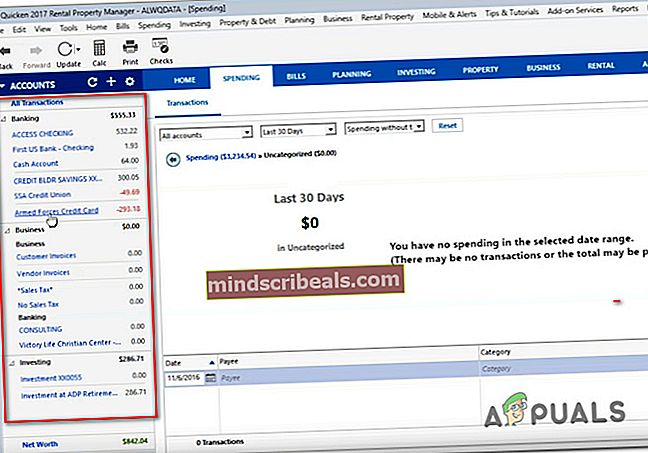
- Ko je izbran pravilen račun, v meniju na vrhu (pod trakom) kliknite Nadgradnjain nato kliknite Posodobitev v enem koraku.
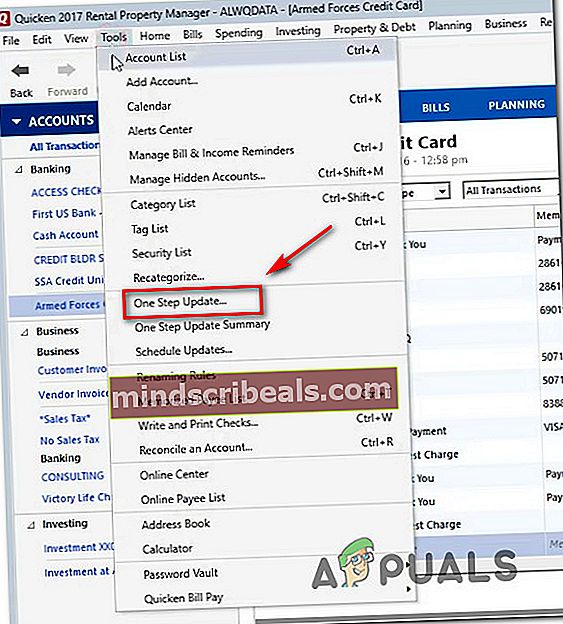
- Ko to storite (tudi če dobite napako), se prepričajte, da je še vedno izbran pravilen račun, in kliknite na ikona zobnika (ikona nastavitev) v desnem delu zaslona. Nato v novo prikazanem meniju kliknite Posodobi zdaj.
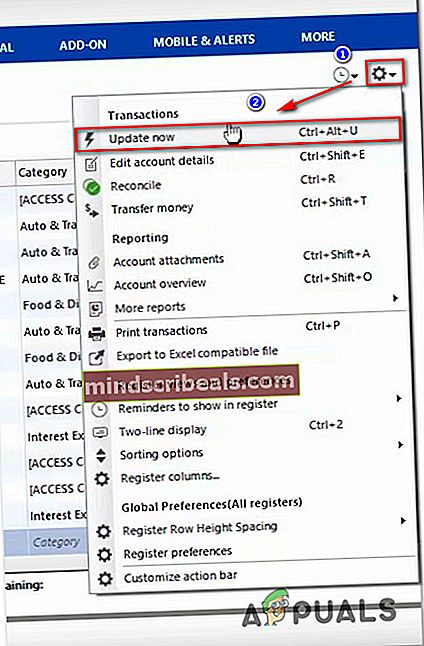
- V pozivu za potrditev preverite, ali je potrditveno polje, povezano s transakcijami in stanji, potrjeno, nato kliknite Posodobi zdajza zagon postopka posodabljanja.
- Če imate več računov, ponovite korake od 1 do 4 z vsemi.
- Ko so posodobljene vse informacije o vašem računu, poskusite izvesti operacijo, ki je prej vrglaNapaka CC-502in preverite, ali je bila težava odpravljena.
Če še vedno naletite na isto sporočilo o napaki, se pomaknite do naslednje metode spodaj.
3. način: Deaktivacija računa in preverjanje veljavnosti datoteke
Več uporabnikov, ki so se prav tako srečali s to težavo, je poročalo, da jim je uspelo težavo rešiti z deaktiviranjem računa, ki je ustvarilNapaka CC-502in preverjanje veljavnosti datoteke, ki se uporablja v tem postopku.
S tem boste rešili vse primere, ko je težavo povzročila poškodovana datoteka ali poškodovana datoteka, ki je na koncu prepovedala komunikacijo aplikacije Quicken z vašimi bančnimi strežniki.
Tu je hiter vodnik za deaktiviranje računa in odpravljanje morebitnih težav s korupcijo, povezanih z datoteko:
- Znotraj aplikacije Quicken pojdite na trak na vrhu in izberite Orodja> Seznam računov.
- Znotraj Seznam računov okno, izberite Vsi računi v navpičnem meniju na levi in kliknite na Uredi gumb, povezan z računom, ki povzroča težavo.
- V oknu Podrobnosti računa pojdite na Spletne storitve in kliknite Deaktiviraj . Potrdite, če ste pozvani, da to storite.
- Ko je postopek končan, boste videli, da a Nastavite zdaj gumb se zdaj prikaže znotraj Spletne storitve zavihek. Če je Nastavite zdaj gumb se prikaže, potem je dobro, da greste. V nasprotnem primeru ponovite korake od 2 do 4, dokler ni viden gumb.

Opomba: Če gumba še ne vidite, znova zaženite aplikacijo Quicken in tam jo boste našli ob naslednjem zagonu.
- Ne kliknite na Nastaviti , ampak namesto tega kliknite V reduin nato naprej Končano da zaprete okno.
- Zaprite aplikacijo Quicken in jo po nekaj sekundah znova odprite.
- S trakom na vrhu pojdite na Datoteka> Delovanje datotek> Preverjanje in popravilo.
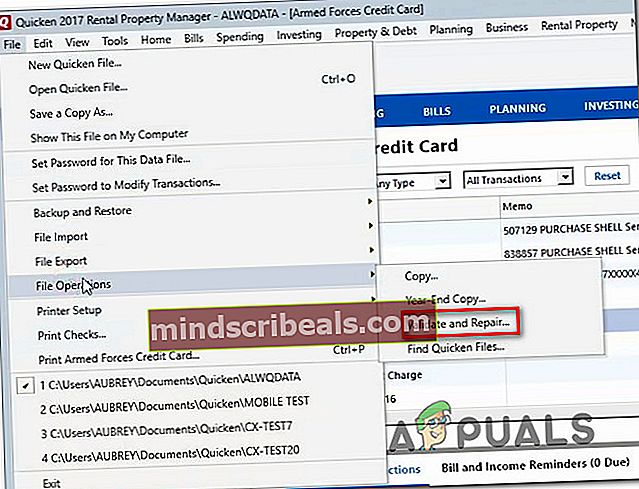
- Iz Preverite in popravite datoteko Quicken zaslon, potrdite polje, povezano z Preveri datoteko, počistite vse ostalo in kliknite na V redu.
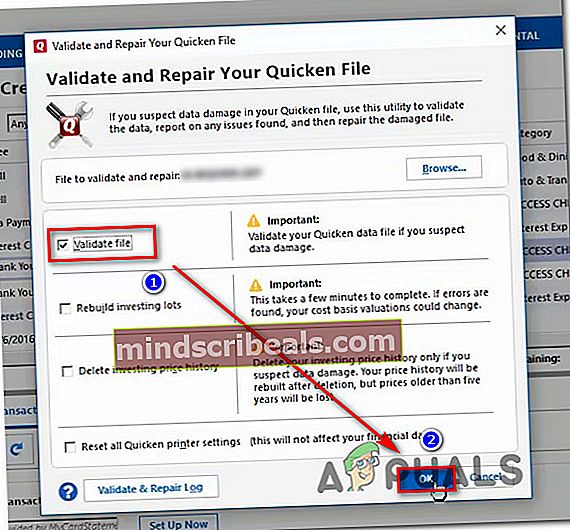
- Če boste pozvani, če želite shraniti transakcijo, preden nadaljujete, kliknite Shrani in počakajte, da se postopek zaključi.
- Po potrditvi datoteke boste videli poročilo z ugotovitvami postopka preverjanja veljavnosti. Če ni znakov napak ali je skeniranje razkrilo poškodovane datoteke, ki bi jih lahko Quicken popravil, potem ste pripravljeni.
- Če ne želite znova dodati računa, pri katerem smo že delali, pojdite na Orodja (s trakom na vrhu) in izberite Seznam računov.
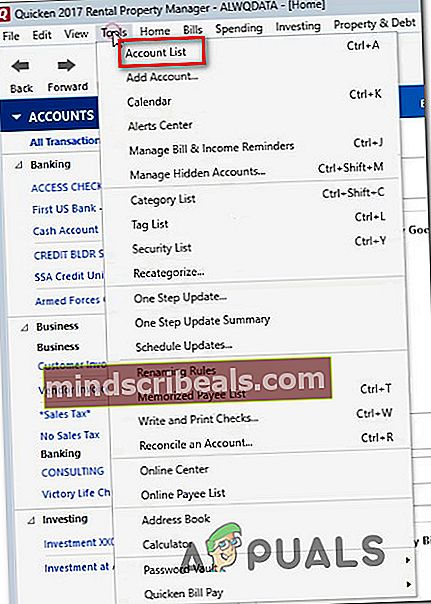
- Znotraj Seznam računov na zaslonu izberite Vsi računi zavihek iz navpičnega menija na levi. Nato kliknite Uredi gumb, povezan z bančnim računom, ki je bil prej deaktiviran.
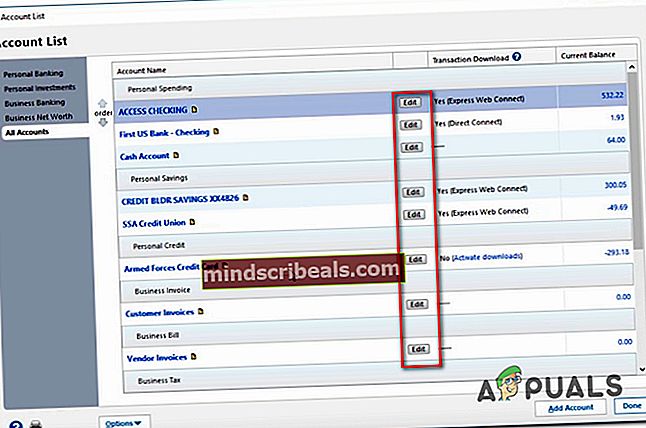
- Znotraj Podrobnosti o računih zaslona, pojdite na Spletne storitve in kliknite na Nastavite zdaj.

- Znotraj Aktivirajte posodobitev v enem koraku zaslon, vstavite svoje poverilnice in pritisnite Povežite se , da znova nastavite račun. Če boste pozvani k vnosu gesla, ga vnesite in kliknite Vpis.
- Preverite, ali je bila težava odpravljena, tako da izvedete iste korake, ki so prej sprožaliNapaka CC-502in preverite, ali je bila težava odpravljena.
Če se ista natančna napaka še vedno pojavlja, se pomaknite do naslednje metode spodaj.
4. način: Ustvarjanje nove datoteke Quicken
Če vam vsi zgornji koraki niso pomagali rešiti težave, boste morda končno uspešni z ustvarjanjem nove datoteke Quicken. Več uporabnikov, ki jih je podobno prizadelaNapaka CC-502code so poročali, da je bila težava odpravljena, potem ko so ustvarili novo datoteko in jo začeli uporabljati namesto stare.
Tu je kratek vodnik, kako to storiti:
- Na privzetem zaslonu Quicken s trakom na vrhu kliknite mapa in nato naprej Nova datoteka za pospešitev.
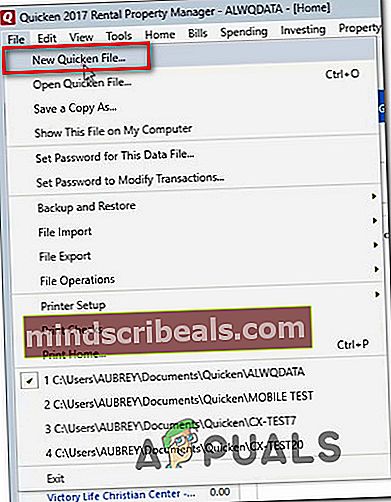
- Iz Nova datoteka za pospešitev v oknu izberite preklop, povezan z Nova datoteka za pospešitev in kliknite V redu.
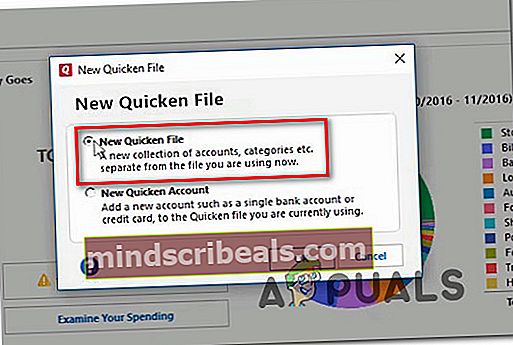
- Na naslednjem zaslonu nastavite ime in lokacijo za Hitro datoteko in zadeti Shrani.
- Nato boste pozvani, da se znova prijavite s svojim ID-jem Intuit. Vnesite potrebne poverilnice in kliknite Vpis napredovati.
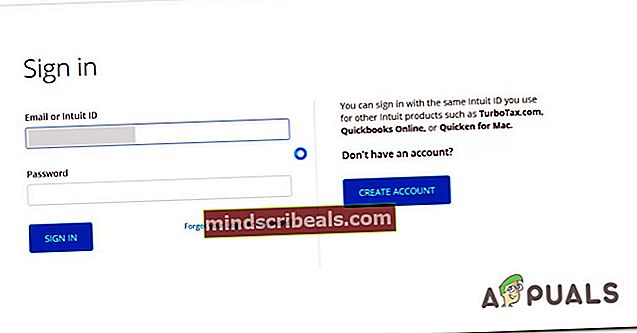
- Ko je postopek prijave končan, sledite korakom, da znova dodate potrebni račun Credit Cad in se z njim povežete.
- Znova posodobite z enostopenjsko posodobitvijo in preverite, ali jeNapaka CC-502je bilo rešeno.
Če se isto sporočilo o napaki še vedno pojavlja, se pomaknite do naslednje metode spodaj.
5. metoda: čakanje na izdajo
Če vam vse zgornje metode niso pomagale rešiti težave, je verjetno, da koda napake ni pod vašim nadzorom. V nekaterih primerih se koda napake vrne zaradi obdobja vzdrževanja na spletnem mestu vaše banke.
Ta obdobja vzdrževanja običajno trajajo najmanj nekaj ur, zato preverite, ali jih občasno preverite. Če pa v Quickenu nimate nujnih opravil, naslednji delovni dan preverite, ali je težava odpravljena samodejno.
Če je težava resna in se zdi, da traja več kot 5 ur, je morda dobro, da v kanalih družbenih omrežij banke preverite morebitna obvestila o stanju njihovih strežnikov.